电脑如何设置键盘/输入法电脑设置键盘/输入法的方法
时间:2017-07-04 来源:互联网 浏览量:
今天给大家带来电脑如何设置键盘/输入法电脑设置键盘/输入法的方法,让您轻松解决问题。
我们在使用电脑的时候,有时候会很困惑,能不能把第一输入法改成我们最常用的呢?那样就可以不用频繁的按Ctrl+shift进行输入法更换了,我们接下来就来看看吧。具体方法如下:
1我们打开电脑,进入我们的电脑桌面,点击开始的菜单栏目,看到有一个控制面板,点击进去。
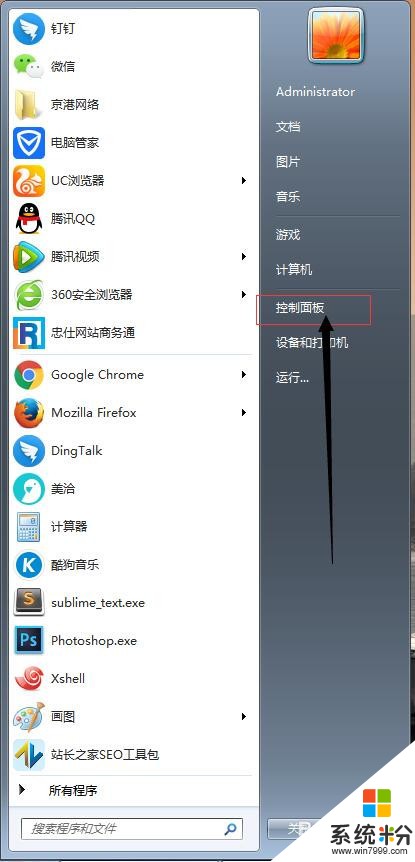 2
2找到区域和语言,点击进去,如果找不到的话,可以点击右上角的输入框,搜索键盘就能找到了。
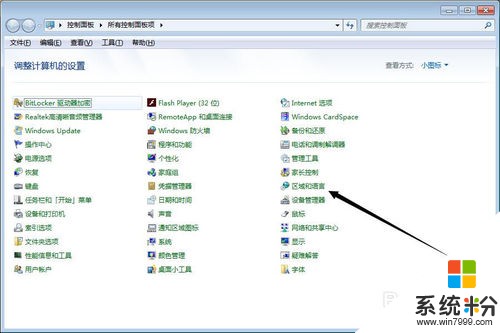
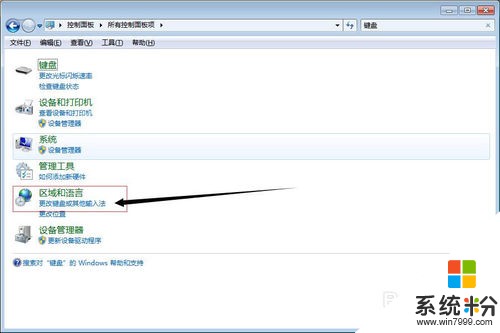 3
3我们点击进去,在弹窗上方可以看到键盘和语言这个选项,点击切换进去。
 4
4然后点击更换键盘,进入键盘的菜单页面,我们能看到标示“1”的是默认键盘。

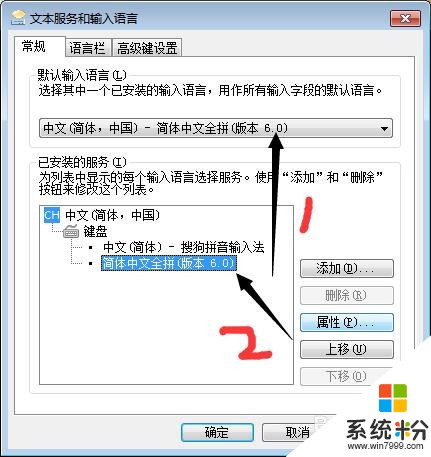 5
5我们把标示“1”的键盘选项更改为我们自己想要的输入法,然后点击下方系统自带的输入法,就可以看到右边的删除按钮,我们把系统自带的输入法删除掉。
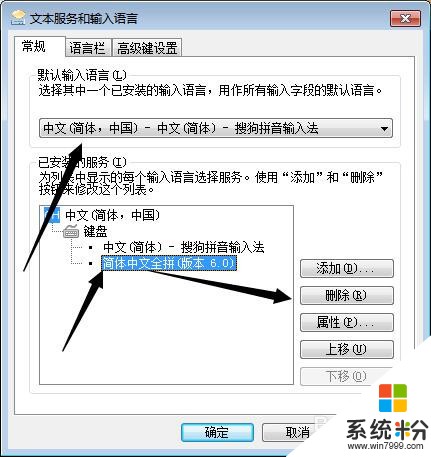 6
6这样,我们的电脑不管是使用哪个软件,一开始出现的就是我们自己设置的输入法了,如果还是想要选择系统的输入法,可以点击右边的添加,在最底部可以看到很多中文简体的输入法,可以点击添加使用了。

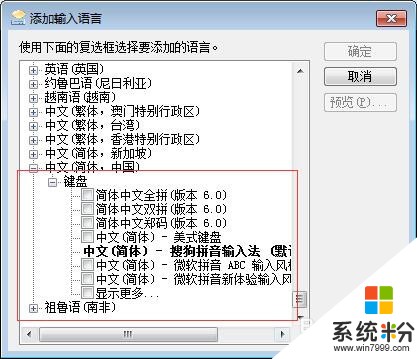
以上就是电脑如何设置键盘/输入法电脑设置键盘/输入法的方法教程,希望本文中能帮您解决问题。
我要分享:
相关教程
- ·西班牙语字母如何用电脑键盘输入? 西班牙语字母用电脑键盘输入的方法?
- ·怎么将苹果手机的键盘输入法设置为九键宫格键盘 将苹果手机的键盘输入法设置为九键宫格键盘的步骤
- ·平板怎么设置键盘 平板电脑键盘和输入法设置步骤
- ·电脑键盘怎么输入韩语、日语等的方法 电脑键盘输入韩语、日语等的方法
- ·电脑搜狗输入法设置五笔输入 电脑搜狗输入法五笔设置方法
- ·输入输入法设置 电脑输入法如何调整
- ·戴尔笔记本怎么设置启动项 Dell电脑如何在Bios中设置启动项
- ·xls日期格式修改 Excel表格中日期格式修改教程
- ·苹果13电源键怎么设置关机 苹果13电源键关机步骤
- ·word表格内自动换行 Word文档表格单元格自动换行设置方法
